Lỗi gõ tiếng Việt trên Skype khiến bạn không thể chat với người thân, bạn bè và đồng nghiệp bằng tiếng Việt có dấu được, có nhiều nguyên nhân khiến Skype không gõ được tiếng Việt, cùng xem cách sửa lỗi gõ tiếng Việt trên Skype cùng Taimienphi.
Đôi khi sử dụng Skype bạn gặp tình trạng không thể gõ tiếng Việt dù đang sử dụng Unikey. Thế nhưng bạn đã kiểm tra xem liệu Unikey của mình có vấn đề gì không mà tại sao lại mắc phải lỗi lỗi gõ tiếng việt trên Skype. Nếu như không biết nguyên nhân tại sao lại bị lỗi gõ tiếng việt trên Skype cũng như cách khắc phục vì hãy tham khảo bài viết dưới đây vì biết dâu là do lỗi Unikey không gõ được tiếng Việt chứ không hẳn là do Skype bị làm sao.

Trong bài viết dưới đây, Taimienphi.vn sẽ chỉ ra cho ban các cách để có khể khắc phục lôi lỗi gõ tiếng việt trên Skype một cách an toàn nhất, đơn giản nhất mà bạn có thể thực hiện được.
Cách sửa lỗi gõ tiếng việt trên Skype
Bước 1: Việc đầu tiên bạn cần làm khi lỗi gõ tiếng việt trên Skype là phải xem Unikey của mình đã chuyển sang chế độ Vietnamese Mode chưa đã nhé, ở chế độ này mới có thể gõ tiếng Việt được.
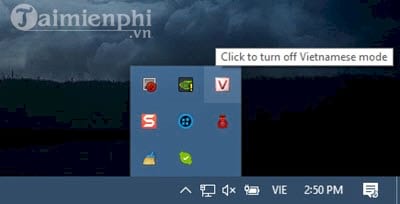
Bước 2: Tiếp theo đó, click đúp chuột vào biểu tượng Unikey, ở đây bạn xem bảng mã đã đúng là Unicode hay chưa vì Skype chỉ hỗ trợ bảng mã này thôi, nếu chưa bạn hãy chỉnh lại cho nó về Unicode.

Tại phần kiểu gõ, nếu kiểu gõ chưa phải Telex bạn phải chỉnh nó về Telex vì Telex kết hợp với Unicode bạn mới có thể gõ được tiếng Việt.

Sau khi thử lại mà vẫn không gõ được tiếng Việt hãy làm theo bước dưới đây.
Bước 3: Mở Taskbar lên rồi chọn Task Manager nhé.

Bước 4: Trong Task Manager bạn tìm dến Unikey.exe và End Task để kết thúc phiên bản làm việc của nó đi.

Bước 5: Sau đó tiến hành mở Unikey lại theo quyền Administrator (run as administrator) để thử xem dưới quyền Admin có sửa lỗi gõ tiếng việt trên Skype hay không.
Lưu ý: trên các hệ điều hành khác bạn chỉ cần click chuột phải vào phần mềm là chọn được.

Trên đây Taimienphi.vn đã hướng dẫn các bạn những bước để có thể khắc phục, sửa lỗi gõ tiếng việt trên Skype. Hy vọng với bài viết trên sẽ giúp ích được nhiều cho các bạn, và bạn sẽ sử dụng Skype hiệu quả hơn
Trong quá trình sử dụng Skype nếu bạn gặp lỗi không đăng nhập được Skype dù đã thử nhiều cách, lúc này,bạn hãy tham khảo bài viết của chúng tôi và làm theo cách hướng dẫn để xử lý lỗi không đăng nhập được Skype trên Windows nhé.
Trường hợp không muốn sử dụng tài khoản Skype hiện tại của mình, các bạn hoàn toàn có thể xóa tài khoản Skype này đi để tạo một tài khoản Skype khác, việc xóa tài khoản Skype không làm mất nhiều thời gian của mà con giúp giấu được nội dung trò chuyện với bạn bè.
https://thuthuat.taimienphi.vn/sua-loi-go-tieng-viet-tren-skype-24626n.aspx
Không chỉ trên Skype, mà phiên bản Skype Preview cũng gặp lỗi không gõ được tiếng Việt tương tự, khi gặp lỗi này, bạn tham khảo cách sửa lỗi gõ tiếng trong Skype Preview tại đây